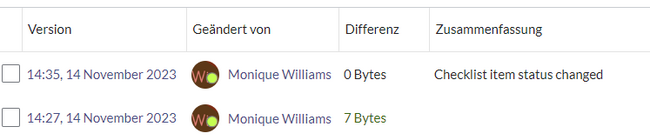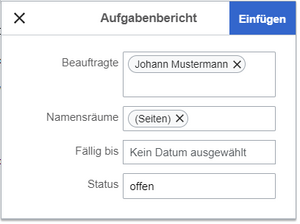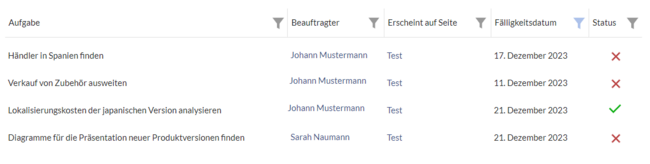Keine Bearbeitungszusammenfassung |
Keine Bearbeitungszusammenfassung |
||
| Zeile 24: | Zeile 24: | ||
#'''Fügen''' Sie das [[Handbuch:Erweiterung/ContentDroplets|Content Droplet]] ''Aufgabenliste'' '''hinzu'''. | #'''Fügen''' Sie das [[Handbuch:Erweiterung/ContentDroplets|Content Droplet]] ''Aufgabenliste'' '''hinzu'''. | ||
#'''Fügen''' Sie das Content Droplet ''Erwähnung'' direkt nach der Aufgabenbeschreibung '''hinzu''', um die Aufgabe einem Benutzer zuzuweisen. | #'''Fügen''' Sie das [[Handbuch:Erweiterung/AtMentions|Content Droplet ''Erwähnung'']] direkt nach der Aufgabenbeschreibung '''hinzu''', um die Aufgabe einem Benutzer zuzuweisen. | ||
#'''Fügen''' Sie unmittelbar nach der Benutzererwähnung | #'''Fügen''' Sie unmittelbar nach der Benutzererwähnung das Content Droplet ''Datum'' '''hinzu''' (optional). | ||
#'''Kopieren''' Sie die gesamte Aufgabenzeile und fügen Sie sie in eine neue Zeile ein, um das nächste Aufgabenelement zu erstellen oder wiederholen Sie | #'''Kopieren''' Sie die gesamte Aufgabenzeile und fügen Sie sie in eine neue Zeile ein, um das nächste Aufgabenelement zu erstellen oder wiederholen Sie die Schritte 1-3 auf einer neuen Zeile. | ||
== Meine Aufgaben == | == Meine Aufgaben == | ||
Version vom 7. Dezember 2023, 10:23 Uhr
Was sind Aufgaben?
Aufgaben sind Checklistenelemente, die aktiviert oder deaktiviert werden können, um anzuzeigen, ob die Aufgabe offen oder abgeschlossen ist.
Einfache Aufgaben
Einfache Aufgaben zeigen eine Checkbox mit einer Beschreibung an.
So erstellen Sie eine einfache Aufgabe:
- Klicken Sie auf das Content Droplet-Symbol in der Editor-Symbolleiste.
- Wählen Sie das Droplet „Aufgabenliste“ aus. Dadurch wird ein Kontrollkästchen eingefügt.
- Fügen Sie die Aufgabenbeschreibung neben dem Kontrollkästchen hinzu.
- Wiederholen Sie Schritte 2 und 3, um weitere Aufgaben hinzuzufügen. Alternativ können Sie die erste Aufgabenzeile kopieren und in neue Zeilen einfügen. Ändern Sie dann die einzelnen Aufgabenbeschreibungen.
Sie können nun die einzelnen Tasks in der Liste abschließen. Jedes Mal, wenn ein Kontrollkästchen im Ansichtsmodus aktiviert oder deaktiviert wird, wird im Versionsverlauf der Seite ein Eintrag erstellt. (Dies gilt nicht, wenn Sie den Checkbox-Status im Bearbeitungsmodus ändern).
Kombinierte Aufgaben
Aufgaben können aus drei Elementen bestehen: (1) Ein Aufgaben-Kontrollkästchen mit Beschriftung, (2) ein zugewiesener Benutzer und (3) ein optionales Datum. Wenn diese Elemente direkt nacheinander zur Seite hinzugefügt werden (die Reihenfolge dieser Elemente ist flexibel), wird ein einzelnes Aufgabenelement erstellt und entsprechend zugewiesen.
So erstellen Sie ein kombiniertes Aufgabenelement:
- Fügen Sie das Content Droplet Aufgabenliste hinzu.
- Fügen Sie das Content Droplet Erwähnung direkt nach der Aufgabenbeschreibung hinzu, um die Aufgabe einem Benutzer zuzuweisen.
- Fügen Sie unmittelbar nach der Benutzererwähnung das Content Droplet Datum hinzu (optional).
- Kopieren Sie die gesamte Aufgabenzeile und fügen Sie sie in eine neue Zeile ein, um das nächste Aufgabenelement zu erstellen oder wiederholen Sie die Schritte 1-3 auf einer neuen Zeile.
Meine Aufgaben
Benutzer sehen ihre zugewiesenen Aufgaben auf der Seite Meine Aufgaben. Diese ist über den Link Aufgaben im persönlichen Menü erreichbar.
Aufgabenbericht
Alle Aufgaben, die im Wiki existieren, lassen sich gesammelt in einer Tabelle anzeigen. Hierzu fügen Sie das Content Droplet Aufgabenbericht ein.
Folgende optionale Filter sind verfügbar:
- Beauftragte
- Namensräume
- Fällig bis (Datum)
- Status (offen, geschlossen)
Klicken Sie Einfügen, um den Bericht anzuzeigen.
Aufgaben abfragen
Wenn Sie mit Semantic MediaWiki vertraut sind, können Sie die Elemente der Aufgaben in Ihrem Wiki abfragen. Sie existieren als semantische Subobjekte mit folgenden Eigenschaften:
- Attribut:Task/Desc (Aufgabenbeschreibung)
- Attribut:Task/Due date (Fälligkeitsdatum)
- Attribut:Task/User (Zugewiesener Benutzer)